史诗般的游戏 是美国的电子游戏。 他们拥有一家视频游戏开发商。 最近他们推出了自己的应用商店。 游戏可以轻松下载。 Epic Games 也是一个允许您访问史诗游戏商店的应用程序,史诗游戏的 Fortnite 是史诗游戏拥有的游戏的一个很好的例子。 对于游戏玩家来说,这个应用程序很突出。
但是,如果游戏向您的设备发送问题,例如 Epic Games Launcher 使 Mac 崩溃,您需要在计算机上删除此启动器。
如何卸载 Mac 上的 Epic Games 启动器? 它们不再有用了吗? 对于不喜欢此游戏启动器的人来说,事情没有用,所以 删除应用 并保存一个新的有用的应用程序。
有时应用程序已安装但无法在您的设备上运行或与您的设备不兼容或此 应用程序导致内存不足问题。 因此,本文将帮助您提出一些可以解决您的问题的想法。
内容: 第1部分。为什么我不能卸载Epic Games Launcher?第2部分。如何完全摆脱Mac上的Epic Games Launcher?第3部分。如何在Mac上手动卸载Epic Games Launcher? 第4部分。如何在Windows 10中卸载Epic Games Launcher?部分5。 结论
第1部分。为什么我不能卸载Epic Games Launcher?
尽管史诗游戏启动器现在很流行。 但是由于后台操作的糟糕方式,即使您已经关闭了应用程序,用户也遇到了要求在卸载前关闭应用程序的错误消息。
在游戏应用程序的流行范围内,Fortnite 为玩该应用程序的用户提供最有价值的服务。 但这不会持续很长时间。 一些用户决定放弃游戏启动器并在他们的设备中完全卸载它。
说当前正在运行,如何卸载Epic Games Launcher?
要从Mac或Windows完全卸载Epic Games Launcher,您需要检查计算机的后台是否有任何正在运行的应用程序。 或者,您可以使用这些步骤来完成有关如何删除设备上的史诗游戏启动器的过程。
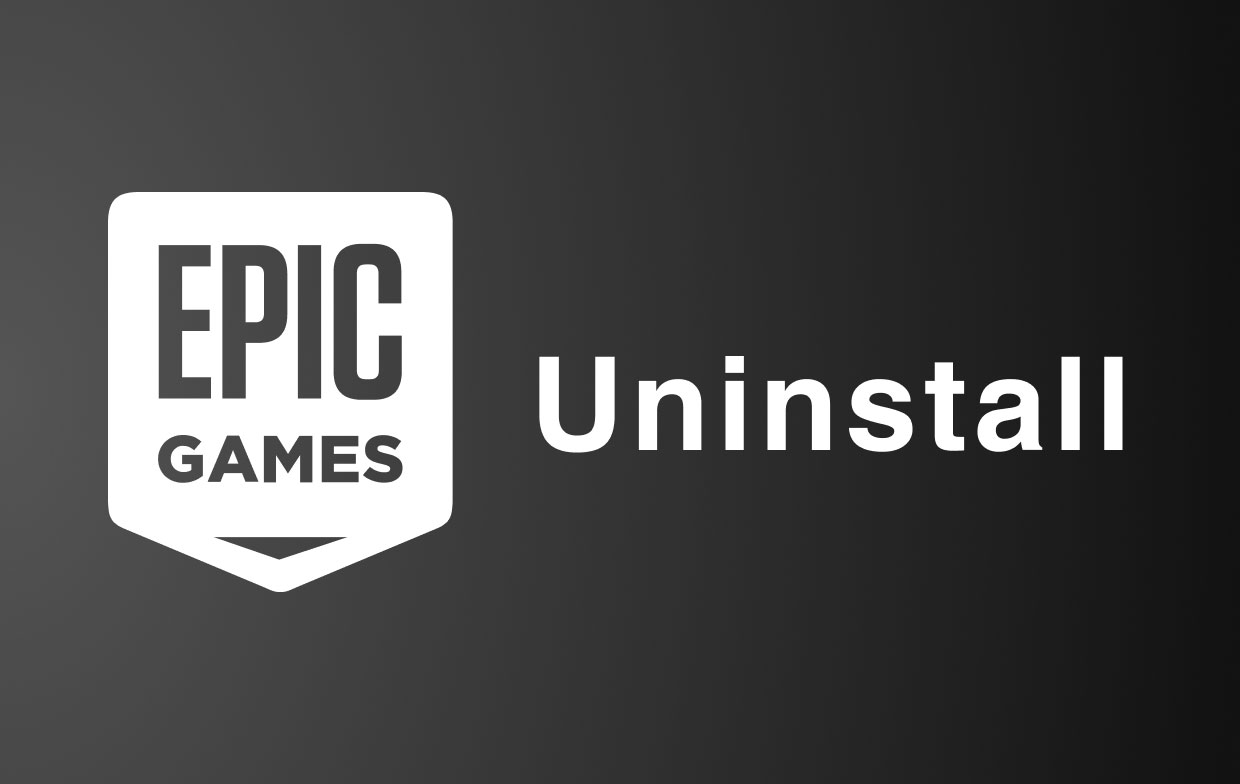
对于Windows 10:
- 右键单击计算机的任务栏。
- 单击任务栏管理器。
- 单击启动选项卡。
- 这是为每个应用程序启用,启动程序选择每个应用程序,然后单击以禁用。
- 然后,立即重新启动计算机。
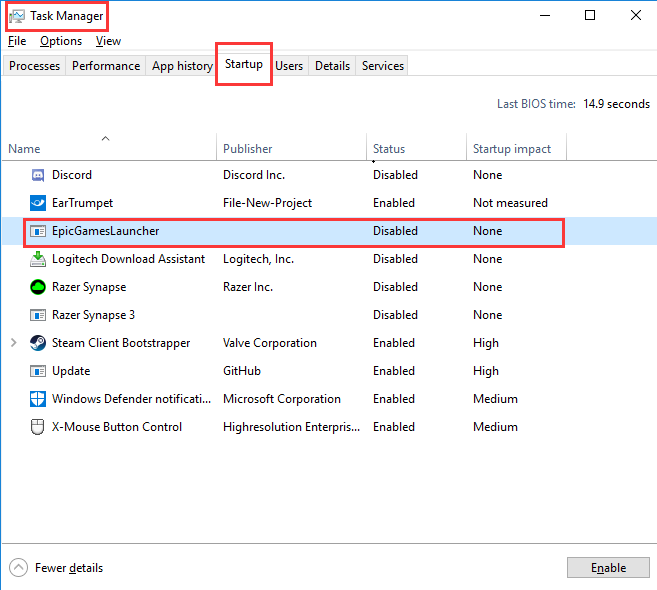
方法 Mac设备:
- 立即重启您的 Mac 设备。
- 如果Mac上有一个打开的窗口,请执行以下操作:
- 按住shift键并单击以登录。
- 找到底座时,释放档位。
- 如果您没有任何打开的窗口:
- 如果启动有进展,请按住Shift键。
- 然后在看到桌面出现时将其释放。 通过这种方式,您的设备将重新启动。
这将帮助您确保设备后台没有正在运行的应用程序,因此您需要在设备后台禁用所有正在运行的应用程序。 现在,您可以尝试如何在Mac或Windows上卸载史诗游戏启动器。
没有Epic Games Launcher可以运行Fortnite吗?
您仍然可以在没有游戏启动器的情况下运行 Fortnite。 有一些方法可以做到这一点,但一旦应用程序更新,它就有可能再次损坏。 你让你的朋友上传游戏原始文件或者你可以使用外部站点来玩它。
- 您需要获取文件,请您的朋友上传游戏数据。 确保它是更新的原始文件。 下载前请确认文件。
- 如果已经有了文件,请启动文件并安装大约1mb的文件,然后删除旧文件,并使用新的更新游戏进行更改。
另一种方法是在应用程序中右键单击应用程序以将其固定到任务栏并使用任务栏直接启动它而不打开启动器后将其打开为普通选项。 方法如下:转到 Fortnite 应用程序,然后转到二进制文件,然后在 win64 旁边查找 .exe 文件名 FortniteClient-Win64-Shipping.exe; 如果这不起作用,请右键单击该文件并选择“属性”。 这将允许您玩游戏。
这些方法可以让您玩Fortnite。 即使启动器也未激活。 现在,让我们继续如何在Mac或Windows上卸载史诗游戏启动器。
如何在不卸载Fortnite的情况下卸载Epic Games Launcher?
现在,该游戏已成为 玩Fortnite之类的游戏此外,开发商和发行商开始在其平台上销售游戏,一些用户受到煽动,他们决定卸载游戏的时候到了。
对于一些高级游戏玩家来说,在设备上卸载游戏启动器很容易。 但对一些用户来说,这可能是一种罕见的困难,因为应用程序的后台操作模式不好。 以下是有关如何卸载史诗游戏启动器的一些有效步骤 卸载Fortnite 您的设备上。
- 转到设备的首页搜索栏,打开“添加或删除程序”。
- 找到您的 Epic Games Launcher 应用程序,单击卸载,执行此操作时会发生什么:启动器将完全关闭,然后您就完成了,或者您将收到一条消息,提示您需要关闭史诗游戏启动器。 即使您单击忽略该消息,似乎也没有任何反应,您似乎都被卡住了,无法修复该过程。
- 现在打开任务管理器或点击
Ctrl-Alt-Delete打开任务管理器。 - 打开“进程”,单击位于任务管理器底部的“更多详细信息”。 它会向您显示当前正在运行的应用程序,还会向您显示在设备后台运行的所有内容。
- 在后台“进程”中,找到Epic Games启动器。
- 转到 Epic Games Launcher 并右键单击该应用程序。 单击结束任务这将阻止游戏启动器运行应用程序的后台程序。
- 现在转到添加和删除程序,单击卸载选项卡。 你已经完成了。
就是这样,你们现在都删除了史诗游戏启动器。 请务必保存玩 Fortnite 所需的所有重要数据,否则它也会被删除。 检查并查找重要文件并继续删除所有不需要的文件。
第2部分。如何完全摆脱Mac上的Epic Games Launcher?
那么,如何从我的 PC 中卸载史诗游戏? 尽管如此,你不是来这里研究关于 Epic 游戏的压力的痕迹。 您可能对此游戏启动器不感兴趣,并且您需要卸载该游戏或者您想将其从您的设备中移除。 您无需再担心,因为有一个工具可以提供您想要的任务。
使用 iMyMac PowerMyMac,它将为您提供如何从Mac完全卸载史诗游戏启动器的最快捷方法。 这是您需要遵循的一些步骤。
- 在您的设备上下载并安装PowerMyMac。
- 选择 App卸载程序 模块位于显示屏的左侧。 选择扫描。
- 让PowerMyMac扫描设备上的所有内容。 也可以找到不需要的文件。
- 然后是 Mac 上的应用程序列表,选择 Epic Games Launcher.app.
- 另外,选择 与应用程序相关的所有文件 Epic Games Launcher 中的“残羹剩饭”类别。
- 然后按 CLEAN 按钮删除设备中的所有文件和相关文件。
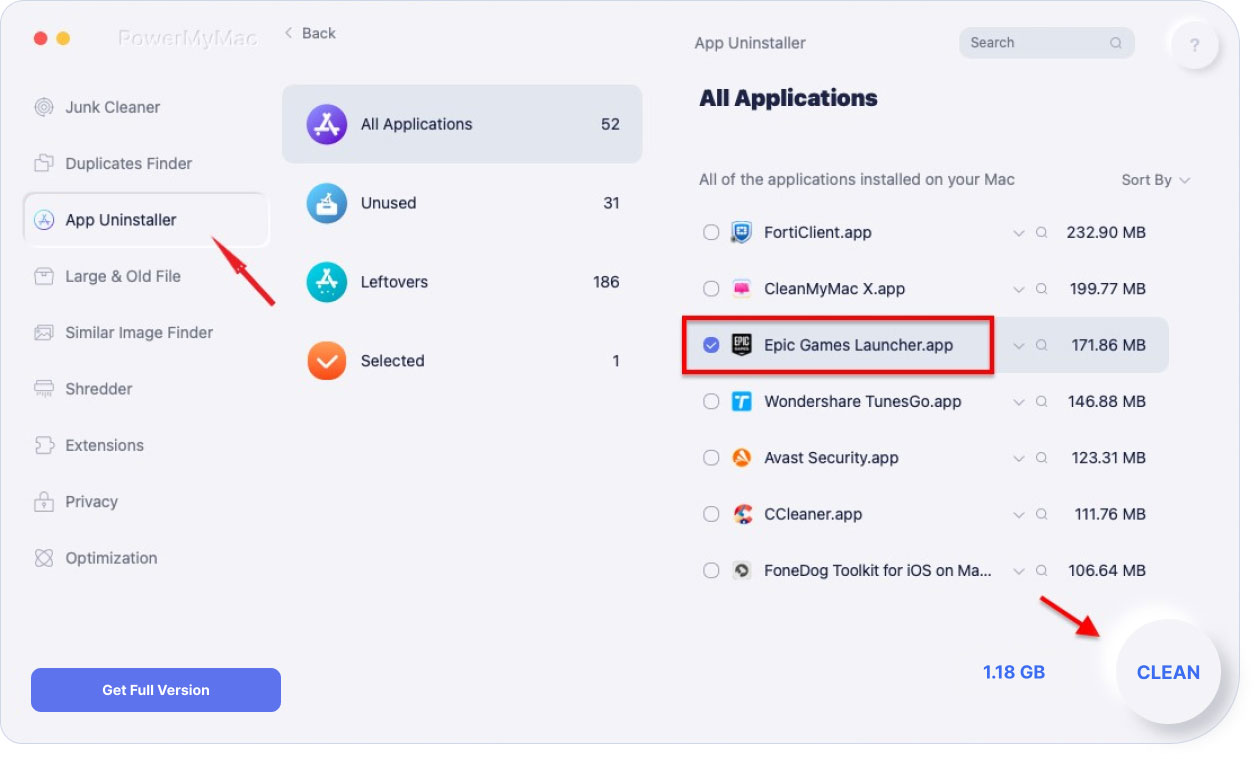
就是这样,您现在可以轻松地完全摆脱该应用程序。
第3部分。如何在Mac上手动卸载Epic Games Launcher?
有三个选项可以完全删除Epic Games Launcher。
检查Epic Games启动器是否仍在您的设备上运行。
您应该先检查Epic Games Launcher当前是否正在运行,以确保没有任何后台运行可完全删除该应用程序。 以下是在Mac上强制退出Epic Games Launcher的方法:
- 转到您的Dock,然后右键单击该应用程序。 如果应用程序停止点强制退出了该应用程序,或者如果该应用程序未出现在扩展坞上,您也可以强制退出它。
- 然后从列表中选择应用程序。 单击强制退出选项卡,并在出现弹出消息时再次退出。
- 当 Fortnite 仍在 Mac 的 Dock 中时,单击游戏应用程序并选择从 Dock 中卸载游戏的选项,您现在可以继续执行现有步骤进行卸载。 现在执行第二步。
删除Epic Games Launcher应用程序文件夹。 步骤如下:
- 转到Mac上的Finder窗口。 然后从侧边栏或计算机的“转到”菜单访问应用程序文件夹。
- 找到Epic Games Launcher,然后将应用程序拖到码头的垃圾箱中。 或者,您可以右键单击该应用程序,然后选择移至垃圾箱选项。
- 然后从“查找器”菜单中清空垃圾箱。 清空垃圾桶中的所有文件后,请务必检查其中的所有项目。
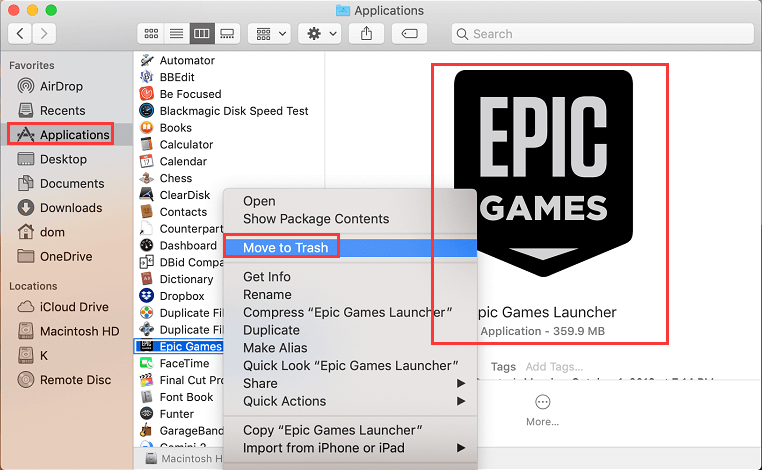
扫描Epic Games Launcher的所有剩余文件。 这些是可以卸载的步骤 完全在Mac上的Epic Games Launcher.
- 在〜/ Library中,文件夹搜索史诗游戏的启动器,然后单击Library。
- 找到与 Epic Games Launcher 相关的所有文件,只需将其移至垃圾箱,即可在您的设备上删除史诗游戏的启动器。
第4部分。如何在Windows 10中卸载Epic Games Launcher?
由于当前正在运行的EGL背景会触发错误,因此手动方法可能会更加棘手。 因此,请确保检查设备后台是否有正在运行的应用程序:
- 转到史诗般的游戏启动器,右键单击该应用程序,选择以管理员身份运行,然后单击“是”进行确认。
- 然后转到任务栏,右键单击该图标,然后选择关闭窗口。
- 然后,现在检查计算机的后台中是否有任何正在运行的应用程序。
转到Windows键和x,从那里进入工具栏菜单,您可以检查在设备后台运行的所有文件列表,然后可以结束任务。 然后,现在就如何停止Epic Games Launcher在后台运行进行这些步骤。
- 转到计算机的搜索框,然后键入“控制面板”。 点击进入。
- 在程序菜单中选择“卸载程序”。 然后应用程序的所有列表都会出现在那里。 右键单击 Epic Games Launcher 并卸载该应用程序。
- 单击“是”,将出现提示信息,并弹出卸载状态。 完成所有过程后,史诗级游戏的发布现在将不再在您的设备上。
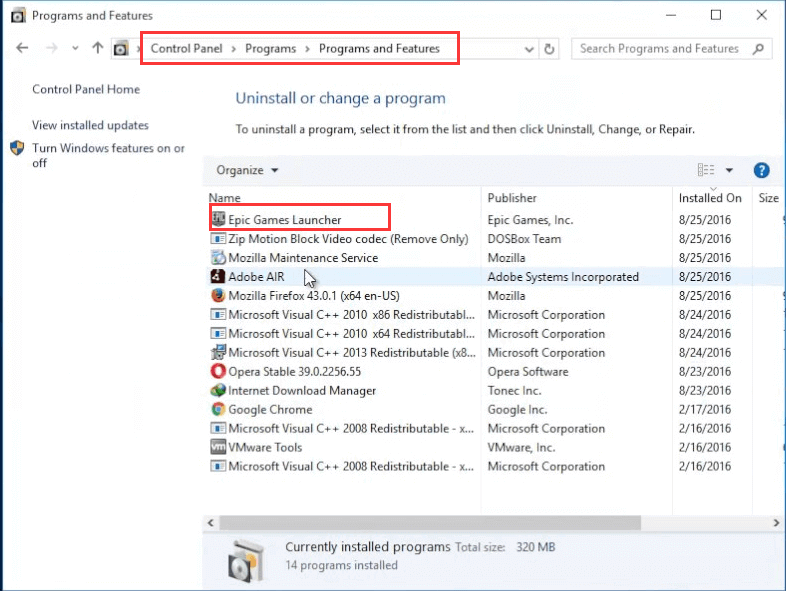
部分5。 结论
就是这样,您现在对如何在 Mac 或 Windows 计算机上卸载史诗游戏启动器有了一个想法。 确保您备份了所有文件,一旦文件被删除并清空垃圾箱,您将无法恢复文件。 因此,请检查您设备上的所有文件,以避免这些步骤带来的风险。
我们发现,要完成删除史诗游戏启动器的过程,您需要执行上述所有步骤,您可以使用手动方法和使用可靠的工具。
手动方法可能更加复杂和困难。 您需要一一完成所有步骤。 在使用 iMyMac PowerMyMac 您只需下载并安装该应用程序并执行步骤,然后单击几下,即可将史诗游戏的启动器从Mac上完全删除。
执行以上任何一种方法时,只要确保所有重要文件都足够安全即可。 我们还提供了如何检查计算机后台是否有正在运行的应用程序,以便您可以使用手动方法轻松删除史诗游戏启动器。




亚历山大2023-05-17 00:58:14
错误2330
尼基塔·邦特2023-03-21 05:33:28
Спасибо вам огромное, искал по всему интернету и не мог найти, у вас нашёл всё что нужно, ещё раз спасибо
马克西米利安·库列萨2022-06-22 18:38:19
Fajny poradnik działapolecam 10 na 10
阿尔乔姆2022-03-09 14:18:10
что делать если у меня не удаляется 史诗在线服务
iMyMac2022-03-10 15:00:41
Вы не можете удалить Epic Online Services, потому что они заблокированы?
乔特2021-03-01 21:11:50
史诗级游戏启动程序kan niet naar de prullemand verplaatst worden,想要het是geopend。 扫管be betekend迪特?
iMyMac2021-03-02 11:01:23
您好,史诗级游戏启动器上的geforceerd moet stoppen vanuit活动监视器,在史密斯州的volg de stappen:https://www.imore.com/cant-delete-app-your-mac-because-its-still-打开这里修复
Klaudia2021-01-28 08:41:18
mega mipomogłaśdałamci 5 gwiazdekmiałamproblem z odinstalowaniem epickich gier lecz jest juz wszystko ok <3
iMyMac2021-01-28 13:02:38
Bardzochętniecipomogę,dziękujęzatwojązachętę。